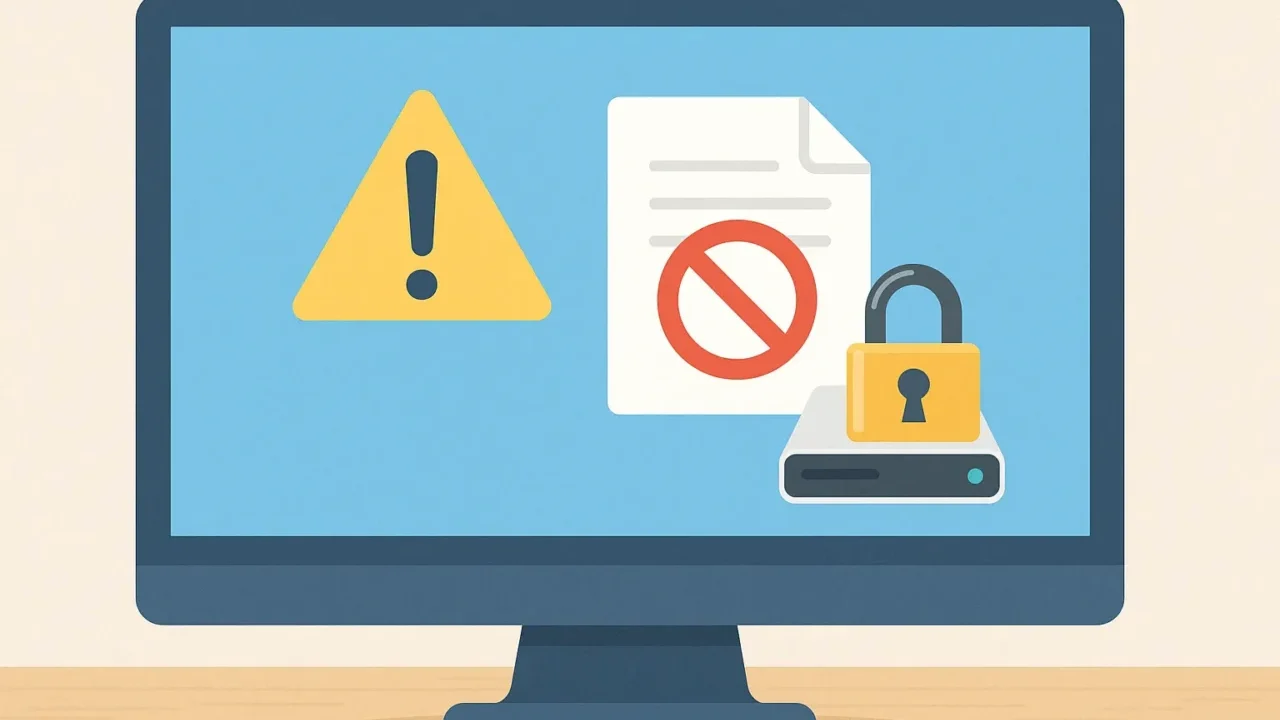暗号化されたドライブを使っている中で、「BitLockerの回復キーをどこに保存すべきか」「どの方法が安全なのか」とお悩みではありませんか?
- Microsoftアカウントに保存したか不明
- USBに保存したつもりが見つからない
- 紙に印刷したがどこに保管したかわからない
こうしたトラブルは、Windows側の誤操作やストレージトラブルの際に回復キーが必要になることから発生します。
適切なバックアップがされていないと、データを取り戻せなくなるリスクがあります。
本記事では、BitLocker回復キーの代表的なバックアップ方法と安全な保存先について、手順を交えてわかりやすく紹介しています。
もし重要なデータが暗号化されている場合や、すでにトラブルが発生している場合は、自己判断での対応を控え、データ復旧業者のデジタルデータリカバリーまでご相談ください。初期診断とお見積りは24時間365日体制で無料でご案内しています。
目次
【要注意】BitLocker回復キーなしでは解除できない

「OSが起動しない」「BitLockerの回復キーが分からない」といった重度なトラブルは、自力での対応が難しく、操作を誤るとデータ消失につながるリスクもあります。BitLockerには非常に強固な暗号化が施されており、回復キーが不明な状態での解除や復旧はほぼ不可能です。
解除できないデバイスの中に大切なデータが残されている場合、無理に操作を続けるよりも、安全性の高い方法としてデータ復旧の専門業者に相談するのが確実です。ただし、一般的な復旧業者の多くは回復キーがないと対応自体ができず、BitLockerの解除や解析には基本的に対応していないのが現状です。
その点、デジタルデータリカバリーでは独自の技術開発を進めており、回復キーが不明な状態でも対応できる体制を整えています。BitLockerが解除できない状態からでも、データを復旧できた事例が多数あります。
当社が選ばれ続けている理由は、以下の実績にあります:
- 相談実績46万件以上(2011年1月~)の豊富な対応経験に基づき、個人・法人問わず幅広いトラブルに対応
- 一部復旧を含む復旧件数割合91.5%(※内、完全復旧57.8%。復旧件数割合=データ復旧件数/データ復旧ご依頼件数。2023年10月実績)という業界トップクラスの技術力
- 他社で「復旧不可」とされた機器の対応実績が7,300件を超えており、独自の復旧技術を保有
他社で「回復キーがないと対応できない」と断られてしまったBitLockerのトラブルでも、当社であれば復旧のご案内ができます。まずは無料の初期診断から、お気軽にご相談ください。
BitLocker回復キーのバックアップ方法と保存先
BitLockerで暗号化されたストレージにアクセスできなくなるリスクに備えるためには、あらかじめ回復キーを適切にバックアップしておくことが不可欠です。ここでは、代表的な4つの方法について、具体的な手順とともに紹介します。
Microsoftアカウントに保存する
最も一般的で手軽な方法が、回復キーをMicrosoftアカウントに紐づけてクラウド上に保存する方法です。万が一PCが起動しなくなっても、他の端末からログインすれば回復キーを確認できます。
- スタートメニューから「BitLockerの管理」を開く
- 該当ドライブの「回復キーのバックアップ」を選択
- 「Microsoftアカウントに保存する」をクリック
- 画面の案内に従って保存を完了
- 別デバイスでMicrosoftアカウントにログインし、キーを確認
ファイルに保存する
回復キーをテキストファイルとして出力し、USBメモリや外付けHDDなどに保存する方法です。保存先が第三者の手に渡らないよう、セキュリティ性の高い保管が必要です。
- 「BitLockerの管理」を開き、対象ドライブの設定を選択
- 「回復キーのバックアップ」→「ファイルに保存する」を選ぶ
- 保存先を選び、回復キーを保存
- 保存したファイルの内容を確認
- 外部ストレージを安全な場所に保管
紙に印刷して保管する
ネット環境が使えない場合に備え、回復キーを紙に印刷して保管するのも有効な方法です。ただし、紛失や盗難のリスクがあるため、物理的な保護も重要です。
- 「BitLockerの管理」を開く
- 「回復キーのバックアップ」→「印刷する」を選ぶ
- 接続されているプリンターを使って印刷
- 印刷された用紙を確認し、誤記がないかを確認
- 耐火金庫やマニュアルと一緒に安全に保管
法人向けに集中管理する
企業や教育機関などでは、Azure ADやActive Directoryを利用して回復キーを自動的に管理する方法が有効です。IT管理者が全社のデバイスの回復キーを一元的に把握できます。
- デバイスをAzure ADまたはActive Directoryに登録
- IntuneやグループポリシーでBitLockerポリシーを構成
- ユーザーが暗号化を有効化すると自動的にキーが保存
- 管理者はポータルからキー情報を確認・管理可能
- 組織全体での統合管理体制を構築
専門業者に相談する
回復キーが見つからない、保存場所が不明、ストレージにエラーが出ているなどのケースでは、自己対応によって状態が悪化するリスクがあります。誤った操作で回復不能になるリスクは非常に高く、適切な対応が求められます。
デジタルデータリカバリーは、これまでに46万件以上の相談実績(※1)を持ち、一部復旧を含む復旧件数割合91.5%(※2)という高い成果を上げています。初期診断とお見積りは無料で、24時間365日対応していますので、不安を感じた時点でお気軽にご相談いただけます。
※1 期間:2011年1月以降
※2 内、完全復旧57.8%。復旧件数割合=データ復旧件数/データ復旧ご依頼件数。2023年10月実績
自力で対応できない場合はデータ復旧の専門業者に相談する

自力で対応できない場合や、機器が物理的に破損している場合、個人での修復は困難です。重要なデータが含まれている場合、データ復旧専門業者に依頼するのが最も安全です。
データ復旧業者では、問題の根本原因を特定し、安全にデータを回復する最善の方法を提案できます。デジタルデータリカバリーでは、相談から初期診断・お見積りまで24時間365日体制で無料でご案内しています。まずは復旧専門のアドバイザーへ相談することをおすすめします。
デジタルデータリカバリーの強み

デジタルデータリカバリーは「データ復旧専門業者17年連続データ復旧国内売上No.1」(※1)の実績を持つデータ復旧業者です。
データ復旧の技術力として、一部復旧を含む復旧件数割合92.6%(※2)を誇っています。
他社で「復旧不可能」と判断された機器を、当社が復旧に成功した事例は数えきれません。実際に、他社復旧不可相談件数でも8,000件超 (算出期間:2016年6月1日~) を超えています。
これこそが“データ復旧の最後の砦”と呼ばれる理由です。どんな状態でも、諦める前にまずはご相談ください。最善を尽くしてデータを取り戻します。
※1:データ復旧専門業者とは、自社及び関連会社の製品以外の製品のみを対象に保守及び修理等サービスのうちデータ復旧サービスを提供し、その売上が総売上の50%以上を占める企業のこと ※第三者機関による、データ復旧サービスでの売上の調査結果に基づく(算出期間:2007年~2023年)
※2:2025年9月実績。一部復旧:完全復旧に至らなかったが、一部復旧できた場合。完全復旧:復旧希望データを100%復旧できた場合
初期診断・相談・見積まで無料で対応可能
初期診断とは、機器に発生した障害の原因を正確に特定し、復旧の可否や復旧方法を確認する工程です。デジタルデータリカバリーでは、経験豊富な技術者が「初期診断」を行い、内部の部品にダメージを与えることなく問題を見つけます。
データ障害のパターン15,000種類以上もありますが、「ご相談件数46万件超」(算出期間:2011年1月1日~)を持つ当社は、それぞれの障害原因をデータベースから即座に情報を引き出し、原因を正確に特定できる体制を整えています。
よくある質問
いえ、かかりません。当社では初期診断を無料で実施しています。お客様の機器に初期診断を行って初めて正確なデータ復旧の費用がわかりますので、故障状況を確認しお見積りをご提示するまで費用は頂いておりません。
※ご郵送で機器をお預けいただいたお客様のうち、チェック後にデータ復旧を実施しない場合のみ機器の返送費用をご負担頂いておりますのでご了承ください。
機器の状態によって故障の程度が異なりますので、復旧完了までにいただくお時間はお客様の機器お状態によって変動いたします。
弊社は、復旧完了までのスピードも強みの1つで、最短即日復旧・ご依頼の約8割を48時間以内に復旧完了などの実績が多数ございます。ご要望に合わせて柔軟に対応させていただきますので、ぜひご相談ください。
営業時間は以下の通りになっております。
365日24時間、年中無休でお電話でのご相談・復旧作業・ご納品・アフターサービスを行っています。お困りの際は是非ご相談ください。
電話受付:0:00~24:00 (24時間対応)
電話番号:0800-333-6302
来社受付:9:30~21:00
復旧できる可能性がございます。
弊社では他社で復旧不可となった機器から、データ復旧に成功した実績が多数ございます。 他社大手パソコンメーカーや同業他社とのパートナー提携により、パートナー側で直せない案件を数多くご依頼いただいており、様々な症例に対する経験を積んでおりますのでまずはご相談ください。
この記事を書いた人

デジタルデータリカバリー データ復旧エンジニア
累計相談件数46万件以上のデータ復旧サービス「デジタルデータリカバリー」において20年以上データ復旧を行う専門チーム。
HDD、SSD、NAS、USBメモリ、SDカード、スマートフォンなど、あらゆる機器からデータを取り出す国内トップクラスのエンジニアが在籍。その技術力は各方面で高く評価されており、在京キー局による取材実績も多数。2021年に東京都から復旧技術に関する経営革新優秀賞を受賞。